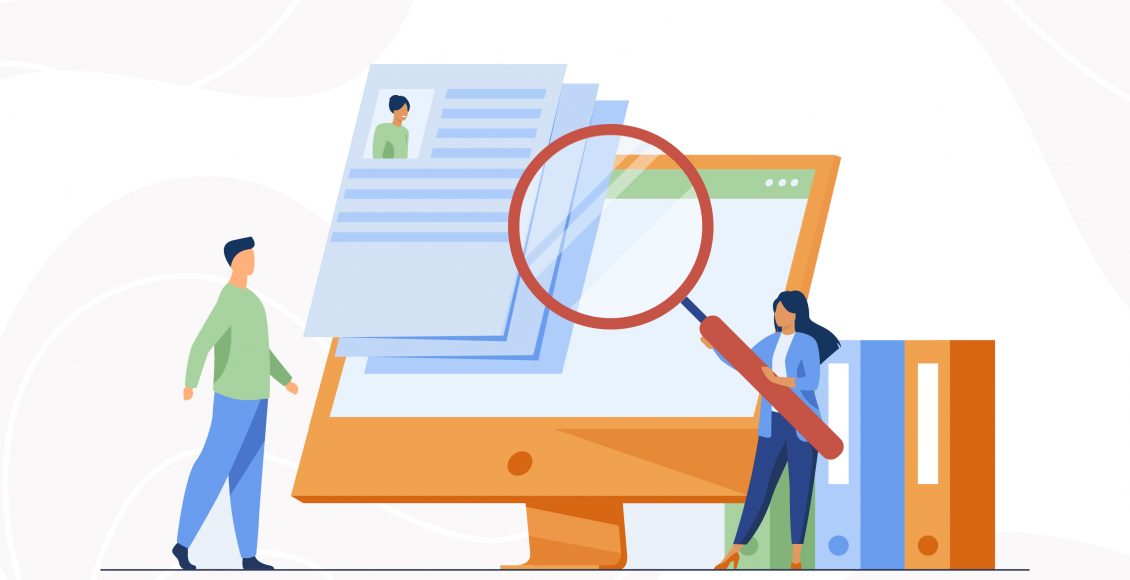Cara Cepat Mencari Data – Sejak diluncurkan pada 2012, Google Drive telah menjadi aplikasi penyimpanan file andalan banyak orang. Kemudahan akses dan kemampuan kolaborasi menjadi beberapa alasan yang kerap dikemukakan. Belum lagi pemakaian yang begitu mudah sehingga untuk menyimpan data pun Anda hanya perlu melakukan beberapa kali klik saja.
Seiring berjalannya waktu, jumlah data yang tersimpan di Google Drive Anda pun semakin banyak. Alhasil, Anda mungkin akan kesulitan menemukan data yang dibutuhkan pada saat-saat tertentu. Beruntung Google Drive telah dibekali fitur yang memungkinkan Anda untuk mencari data dengan cepat. Lantas, bagaimana cara mencari data di Google Drive secara cepat?
Cari data berdasarkan keyword atau nama file
![]()
Di bagian tengah atas halaman Google Drive, Anda akan menemukan kolom pencarian dengan tulisan Search in Drive. Nah, cara pertama untuk mencari data di Google Drive secara cepat adalah dengan mengetikkan keyword pada kolom tersebut. Nantinya, Google Drive akan menampilkan daftar sejumlah data yang mengandung keyword. Bisa dibilang konsepnya mirip seperti Google Search.
Cari data berdasarkan tipe file
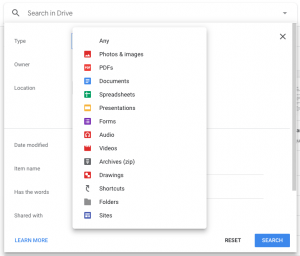
Cara mencari data di Google Drive secara cepat juga bisa Anda lakukan berdasarkan tipe file. Caranya, arahkan kursor Anda pada kolom pencarian, lalu klik tanda anak panah ke bawah di bagian kanan kolom. Akan muncul sejumlah kategori untuk mem-filter pencarian data di Google Drive. Salah satu kategori filter tersebut adalah berdasarkan tipe file.
Pada bagian Tipe atau Type, Anda tinggal pilih format file yang sedang dicari; apakah itu Docs, Spreadsheets, Presentation, PDF, Forms, bahkan hingga foto dan video. Nantinya, Google Drive akan menampilkan file dalam tipe yang Anda cari saja.
Cari data berdasarkan pemilik file
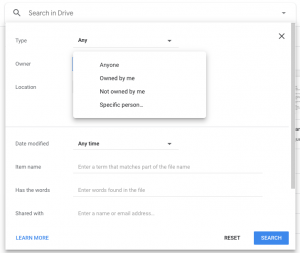
Masih pada filter pencarian, ada pula kategori berdasarkan owner atau pemilik data. Ada empat opsi yang bisa dipilih, yaitu anyone (data milik Anda dan orang lain), owned by me (merujuk pada data milik Anda saja), not owned by me (data milik orang lain), serta specific person. Jika memilih yang terakhir, Anda akan diminta memasukkan nama pemilik data atau alamat email pemilik.
Cari data berdasarkan lokasi penyimpanan file
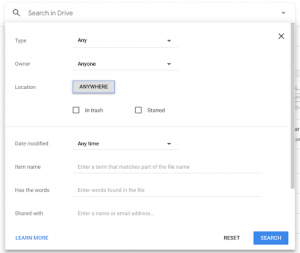
Saat mencari data di Google Drive, beberapa dari Anda mungkin ingat folder penyimpanannya, tapi lupa dengan nama datanya. Bagi yang mengalami hal seperti ini, cara mencari data di Google Drive yang tepat untuk Anda adalah berdasarkan location atau lokasi penyimpanan.
Pada filter pencarian, arahkan kursor ke arah opsi Location dan Anda bisa langsung memilih folder yang dimaksud. Di samping itu, Ada pula pilihan untuk mencari data yang telah Anda hapus (In Trash) atau ditandai (Starred). Tentunya fitur ini akan semakin memudahkan Anda dalam mencari data yang dibutuhkan.
Cari data berdasarkan nama item
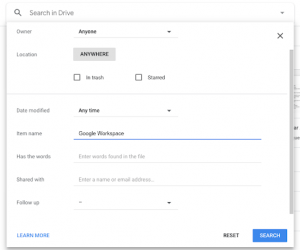
Pada filter pencarian, terdapat pula kategori bernama Item Name dan Has the Words. Kategori pertama, Item Name, dapat Anda gunakan jika ingin mencari data berdasarkan kata yang tertulis pada nama file. Sedangkan kategori kedua, Has the Words, digunakan untuk mencari data berdasarkan kata yang terkandung dalam file.
Cari data berdasarkan tanggal modifikasi file
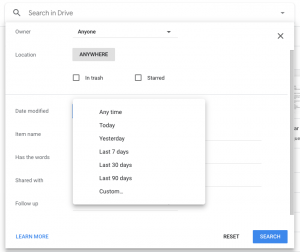
Photo Credit: lucas law (Unsplash)
Pencarian data di Google Drive dapat pula dilakukan berdasarkan waktu modifikasi file. Sama seperti sebelumnya, fitur ini juga bisa Anda temukan pada filter pencarian dengan kategori bernama Date Modified. Ada sejumlah opsi yang bisa Anda pilih, mulai dari anytime, today, yesterday, last 7 days, last 30 days, last 90 days, hingga custom.
Khusus bagi yang memilih opsi custom, Anda bisa memasukkan periode waktu secara spesifik. Cukup tentukan tanggal yang dimaksud dan Google Drive akan menampilkan data yang dimodifikasi pada rentang waktu tersebut.
Cari data berdasarkan shared with
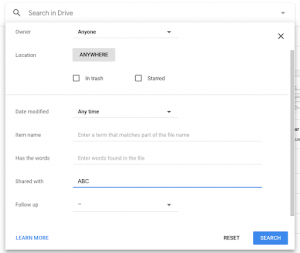
Photo credit: Julia M Cameron (Pexels)
Beberapa orang mungkin tidak ingat dengan nama data yang dicari, tapi ingat bahwa mereka pernah membagikan data tersebut ke orang lain. Bagi yang mengalami hal ini, cara mencari data di Google Drive yang tepat untuk Anda adalah berdasarkan kategori Shared With. Pada filter pencarian, langsung saja masukkan nama atau alamat email penerima data tersebut.
Penting untuk diketahui bahwa pada filter pencarian tersebut, Anda bisa menggunakan lebih dari satu kategori sekaligus. Misalnya, mencari data bertipe Docs yang baru saja dimodifikasi dalam tujuh hari terakhir dan berada di folder tertentu. Berkat adanya fitur ini, cara mencari data di Google Drive pun bisa dilakukan secara mudah, praktis, dan cepat.
Wajar jika akhirnya banyak orang memilih Google Drive sebagai tempat penyimpanan data-data mereka. Terlebih, kapasitas penyimpanan yang ditawarkan bisa mencapai 5 TB apabila Anda berlangganan Google Workspace. Tak hanya itu, Google Workspace juga menawarkan banyak privilege lain seperti custom business email, video meetings dengan kapasitas peserta mencapai 250, hingga peningkatan sistem keamanan.
Masih banyak lagi keunggulan Google Workspace yang bisa Anda dapatkan. Cari tahu lebih lanjut di sini atau langsung saja hubungi EIKON Technology, reseller resmi produk Google di Indonesia, untuk mendapatkan penjelasan lebih dalam tentang Google Drive edisi Google Workspace.